क्रोम ओमनी बार से Google साइट खोज का उपयोग कैसे करें

क्रोम उपयोगकर्ताओं को हमेशा का पूरा सेट मिला हैGoogle सेवाओं के साथ वह जोड़ी। इस बार यह अलग नहीं है, जब क्रोम का उपयोग करते हुए आप साइट विशिष्ट खोजों को सीधे एड्रेस बार से शुरू कर सकते हैं, या जैसा कि क्रोम में कहा जाता है, "सर्वग्राही।"
इस सुविधा का उपयोग करने के लिए कुछ आवश्यक शर्तें हैं जो पूरी होनी चाहिए:
- आपने पहले कम से कम एक बार साइट का दौरा किया होगा और इसकी जानकारी अभी भी आपके ब्राउज़र के कैश में है।
- साइट में Google कस्टम खोज सक्षम होना चाहिए।
- आप Google Chrome का उपयोग कर रहे होंगे।
अब जब हमें वह कवर मिल गया है, बाकी सरल है।
चरण 1
Google Chrome सर्वग्राही में, प्रकार उस साइट के पते पर जिसे आप खोजना चाहते हैं। पते के तुरंत बाद या तो दबाना टैब या अंतरिक्ष बार आपके कंप्युटर पर।
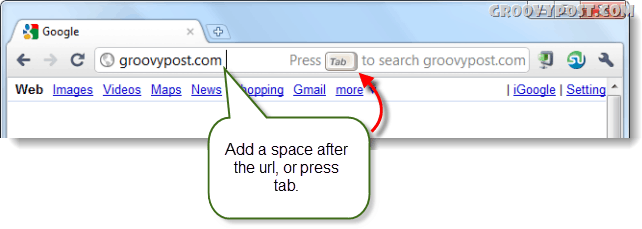
चरण 2
URL पते को उसके सामने "खोज" के साथ एक हल्के नीले रंग के बॉक्स पर स्विच करना चाहिए। अब आगे बढ़ें और अपनी क्वेरी में टाइप करें।
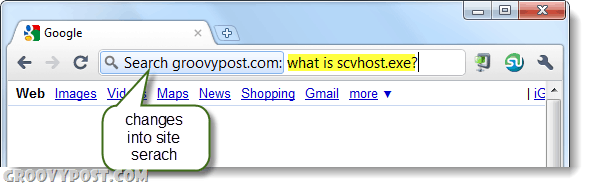
किया हुआ!
अब Chrome आपको सीधे इसे निर्देशित करना चाहिएआपके द्वारा सूचीबद्ध क्वेरी से परिणामों के साथ Google कस्टम खोज पृष्ठ। नीचे स्क्रीनशॉट में आप देख सकते हैं कि ग्रूवीपोस्ट को खोजते समय यह कैसा दिखता है। ध्यान रखें कि यह हर वेबसाइट के लिए काम नहीं करता है, लेकिन जिन लोगों के पास यह है, उनके पास अब आपकी आस्तीन के लिए अतिरिक्त ग्रूवी चाल है।
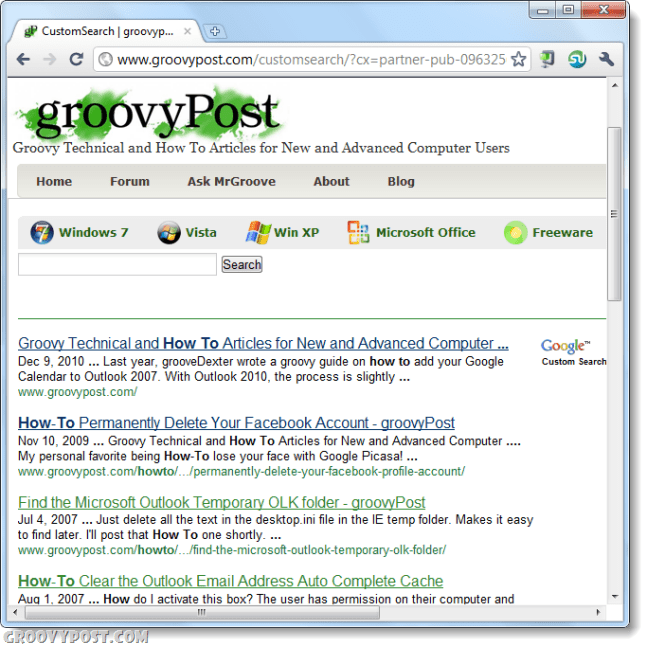










एक टिप्पणी छोड़ें